Iklan
![Kenali Akselerator Grafik Anda Dalam Detail yang Menyesalkan Dengan GPU-Z [Windows] gpu z](/f/5f8ed0cc17bb4723a1a4e29f2e591e88.jpg) GPU, atau unit pemrosesan grafis, adalah bagian dari komputer Anda yang bertugas menangani gambar. Dengan kata lain, jika game berombak di komputer Anda atau tidak dapat menangani pengaturan kualitas yang sangat tinggi, kemungkinan GPU terlalu lemah (daripada CPU, unit pemroses pusat). Saat ini, banyak komputer (terutama laptop) memiliki "grafik terintegrasi", yang berarti GPU-nya sebenarnya pada chip fisik yang sama dengan CPU, atau pada motherboard (yang bertentangan dengan video diskrit kartu).
GPU, atau unit pemrosesan grafis, adalah bagian dari komputer Anda yang bertugas menangani gambar. Dengan kata lain, jika game berombak di komputer Anda atau tidak dapat menangani pengaturan kualitas yang sangat tinggi, kemungkinan GPU terlalu lemah (daripada CPU, unit pemroses pusat). Saat ini, banyak komputer (terutama laptop) memiliki "grafik terintegrasi", yang berarti GPU-nya sebenarnya pada chip fisik yang sama dengan CPU, atau pada motherboard (yang bertentangan dengan video diskrit kartu).
Namun, itu dianggap sebagai GPU (jika yang jauh lebih kuat daripada GPU diskrit). Jika Anda tidak yakin GPU seperti apa yang Anda miliki dan ingin mencari tahu lebih banyak tentangnya, utilitas gratis GPU-Z sudahkah kamu membahasnya? Ini sebenarnya sangat mirip dengan CPU-Z yang telah saya ulas Pelajari Segalanya Tentang Spesifikasi Komputer Anda Dengan Gratis, Portable CPU-ZBahkan jika Anda tidak terlalu kutu buku, Anda mungkin memiliki gambaran kasar tentang seberapa banyak memori dan jenis prosesor yang dimiliki komputer Anda. Tetapi bagaimana dengan statistik lainnya? Misalnya, apakah Anda tahu ... Baca lebih banyak beberapa bulan yang lalu, hanya untuk GPU Anda.
Jendela Penuh Dengan Data
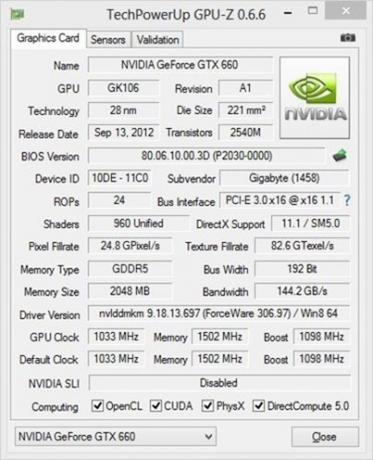
Tab default GPU-Z dapat sedikit mengintimidasi pada awalnya, terutama jika ini adalah perampokan pertama Anda ke metrik terkait GPU. Beberapa bidang pertama, hingga versi BIOS, harus dilakukan dengan properti manufaktur GPU Anda. Apa namanya, apa nomor revisi, dan bahkan apa ukuran mati fisiknya dan berapa banyak transistor yang dikandungnya.
Ini bukan manual jadi saya tidak akan membahas sup pengaturan ini satu per satu. Sebagai gantinya, izinkan saya menunjukkan beberapa kecil yang paling berguna (menurut saya), baik untuk memastikan Anda mendapatkan komputer yang Anda pesan, atau untuk memahami dasar kemampuan GPU Anda:
- Nama: Ini adalah NVIDIA GeForce GTX 660 atas. Ini adalah satu-satunya cara tercepat untuk menggambarkan GPU Anda di forum terkait game atau pertanyaan dukungan teknis apa pun. Sebutkan nama dan model persisnya seperti yang ditunjukkan di sini.
- Ukuran memori: Ini adalah 2048 MB atas. GPU adalah binatang buas yang kompleks, dan banyak parameter yang berbeda memengaruhi kinerjanya. Yang mengatakan, ukuran memorinya adalah yang utama, jadi Anda sebaiknya perhatikan berapa banyak memori yang Anda miliki.
- Komputasi kotak centang: Maksud saya yang mengatakan OpenCL, CUDA, PhysX, DirectCompute 5.0. Jika Anda melakukan segala macam komputasi tujuan umum dengan GPU Anda (seperti menambang untuk Bitcoin atau salah satu cara lain yang disorot dalam 10 Cara Untuk Menyumbangkan Waktu CPU Anda Untuk Sains 10 Cara Untuk Menyumbangkan Waktu CPU Anda Untuk Sains Baca lebih banyak ) Anda akan membutuhkan setidaknya satu di antaranya, kemungkinan besar OpenCL. Jadi, ini adalah cara cepat untuk mengetahui apakah GPU Anda mendukungnya atau tidak.
Mengukur Beban Real-Time (Output Sensor)
Itu Sensor tab menunjukkan jenis beban kerja GPU Anda, saat ini:
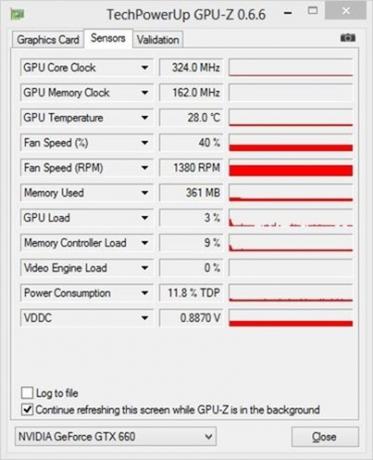
tidak seperti Kartu grafik tab, tab ini sangat mudah dibaca bahkan jika Anda tidak menggunakan akronim. Grafik membuatnya mudah untuk melihat dengan tepat berapa banyak potensi GPU Anda sedang digunakan, dan bahkan suhu saat ini. Layar ini terus disegarkan, sehingga Anda dapat menjalankan game dan melihat apa yang terjadi pada beban GPU Anda. Sebagai contoh, inilah yang terjadi ketika saya berlari Orc Harus Mati 2:
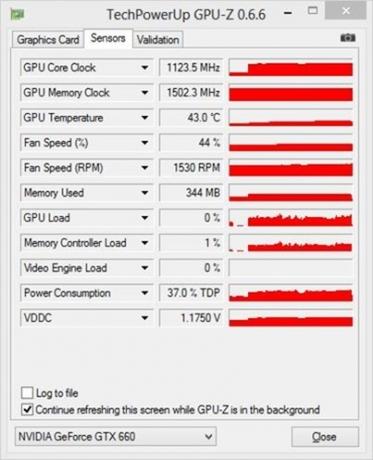
Anda dapat melihat hampir setiap metrik terangkat secara nyata. Beban memori muncul lebih rendah dari sebelumnya karena saya mengambil tangkapan layar sesaat setelah berhenti dari permainan, tetapi Anda dapat melihat bahwa suhu GPU melonjak dari 28 menjadi 43 Celcius, bahwa jam inti dan memori melonjak juga, dll.
Dengan kata lain, menjalankan GPU-Z di latar belakang memungkinkan Anda memperkirakan seberapa jauh Anda dapat mengatur grafik Anda kartu, dan apakah permainan Anda lambat karena kartu grafis tidak dapat menanganinya atau untuk yang lain alasan.
Dapat Mengambil Screenshotnya Sendiri, Tidak Dapat Mengunggah Mereka
Segera setelah saya mengambil tangkapan layar GPU-Z pertama saya menggunakan SnagIt (utilitas tangkapan layar saya), muncul pesan:
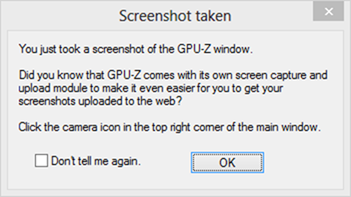
Ternyata, saya bukan satu-satunya yang suka mengambil tangkapan layar GPU-Z - banyak orang suka (atau butuh) untuk membagikan informasi GPU mereka di forum, sehingga GPU-Z membuatnya mudah menggunakan tangkapan layar tangkapan / unggahnya fitur. Seperti yang akan Anda lihat sebentar lagi, fitur ini hanya berfungsi sebagian. Ikon kamera untuk memicu itu sedikit di sisi kecil:

Klik ikon tersebut, dan dapatkan menu dengan tiga opsi cepat:

Menyimpan tangkapan layar ke file tidak terlalu menarik, tetapi memiliki GPU-Z mengunggahnya untuk Anda ke layanan hosting gambar gratis adalah sentuhan menghemat waktu yang bagus. Paling tidak, sampai Anda benar-benar mencobanya:
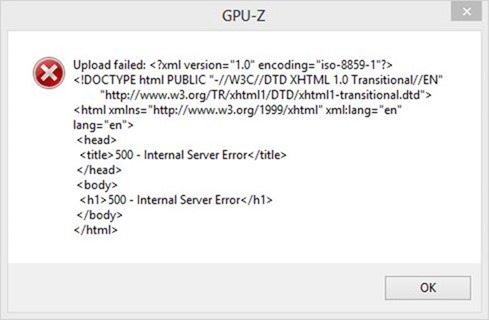
Yup: Itu bagian yang tidak berfungsi. Sedih, tapi benar - dan mungkin aku menyelamatkanmu dari kesulitan untuk mencari tahu sendiri. Pilihan lain, menyimpan file tangkapan layar sederhana ke disk, berfungsi dengan baik dan menghasilkan gambar GIF (ya, bukan JPG) yang menunjukkan isi jendela.
Pikiran terakhir
Agak seperti D7 utilitas pemecahan masalah Miliki Semua Alat Pemecahan Masalah Komputer Anda Di Satu Tempat Dengan D7Adakalanya Anda menemukan bahwa Anda membuang waktu untuk menggali di sekitar PC karena Anda tidak dapat mengingat bagaimana cara mengecek satu pengaturan atau lainnya? Yah, saya senang memberi tahu Anda bahwa orang-orang di Foolish ... Baca lebih banyak , GPU-Z adalah alat yang tidak perlu Anda gunakan setiap hari, tetapi pasti bagus untuk dimiliki ketika Anda frustrasi dengan permainan yang lambat atau membutuhkan bantuan untuk mencari tahu apa yang salah dengan komputer Anda. Apakah Anda mencobanya? Bagaimana menurut anda?